Использование отчетов для анализа Web-узла
В состав Web-узла обычно входит большое количество Web-страниц, содержащих гиперссылки на страницы данного узла, а также внешние ссылки. Кроме этого, Web-узел содержит файлы с графическими изображениями, мультимедийные и др. Во всем этом разнообразии порой трудно разобраться. Сгруппировать файлы по определенным признакам, посмотреть занимаемый ими объем, предполагаемую скорость их загрузки, увидеть список файлов, созданных или измененных за определенный интервал времени вам поможет режим просмотра отчетов Отчеты (Reports).
Для перехода в режим просмотра отчетов используется кнопка Отчеты на панели режимов Представления (Views) и опции команды Отчеты (Reports) меню Вид (View). При выполнении этих действий в рабочей области программы FrontPage отображается таблица (рис. 17.4), наименования столбцов которой, а также их количество зависят от типа выбранного отчета.
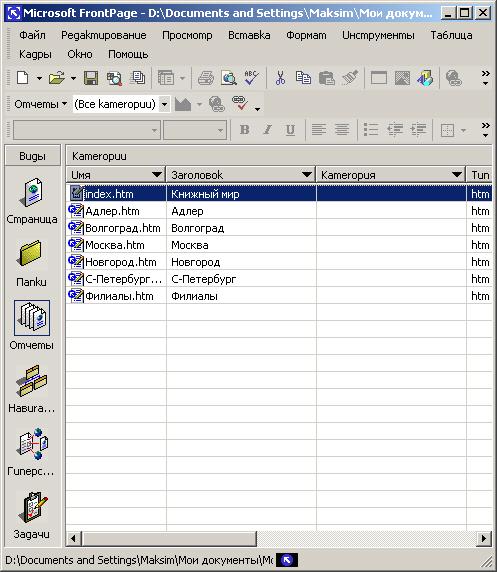
Рис. 17.4. Режим просмотра отчетов
В режиме просмотра отчетов в главном окне программы FrontPage появляется панель инструментов Отчеты (Reporting) (рис. 17.5), содержащая два раскрывающихся списка: Отчеты (Report) и Параметр отчета (Report Setting). Список Отчеты позволяет задать тип формируемого отчета, список Параметр отчета – указать дополнительный параметр, используемый при создании отчета. Это может быть выраженный в днях интервал времени, за который формируется отчет, или время в секундах, указывающее загрузку Web-страницы, или наименование категории при формировании отчета типа Категории (Categories).

Рис. 17.5. Панель инструментов Отчеты
Типы возможных отчетов, формируемых программой FrontPage и задаваемых с помощью раскрывающегося списка Отчеты на панели инструментов Отчеты (Reporting) и опций меню Отчеты, описаны в табл. 17.1.
Таблица 17.1. Типы формируемых отчетов.
| Тип отчета | Назначение |
|---|---|
| Сводка веб-узла (Site Summary) | Количественная информация о Web-узле (общее количество файлов, количество графических изображений, внешних и внутренних ссылок и т. д.) |
| Все файлы (All Files) | Полный список файлов, входящих в Web-узел |
| Недавно добавленные файлы (Recently Added Files) | Список файлов, добавленных в Web-узел в течение времени, указанного с помощью второго раскрывающегося списка на панели инструментов Отчеты |
| Недавно измененные файлы (Recently Changed Files) | Список файлов Web-узла, измененных в течение времени, указанного с помощью второго раскрывающегося списка на панели инструментов Отчеты |
| Старые файлы (Older Files) | Список файлов Web-узла, созданных ранее указанной даты |
| Потерянные файлы (Unlinked Files) | Список несвязанных файлов |
| Медленные страницы (Slow Pages) | Список медленно загружаемых страниц |
| Неработающие гиперссылки (Broken Hyperlinks) | Список разорванных ссылок |
| Ошибки компонентов (Components Error) | Список компонентов, содержащих ошибки |
| Состояние проверки (Review Status) | Список файлов с указанием вида просмотра файла |
| Назначено (Assigned To) | Список файлов с указанием разработчиков |
| Категории (Categories) | Список файлов с указанием их типа |
| Состояние публикации (Publish Status) | Отображение признака размещения файлов на сервере |
Замечание
Кроме отчетов, перечисленных в табл. 17.1, FrontPage позволяет формировать отчеты о посещениях вашего Web-узла, об используемых посетителями браузерах, о наиболее посещаемых страницах, а также отчеты с итоговой информацией по дням, неделям, месяцам и т. п. Наименования формируемых отчетов данного типа позволяет просмотреть команда Использование (Usage).
